Πώς να επιβάλετε την ενημέρωση πολιτικής ομάδας στα Windows 11/10
Εάν θέλετε να επιβάλετε μια ενημέρωση πολιτικής ομάδας(force a Group Policy Update) στα Windows 11/10 , θα πρέπει να χρησιμοποιήσετε το ενσωματωμένο εργαλείο γραμμής εντολών GPUPDATE.exe . Αυτό το εργαλείο σάς επιτρέπει να ανανεώνετε την πολιτική ομάδας(Group Policy) με μη αυτόματο τρόπο.
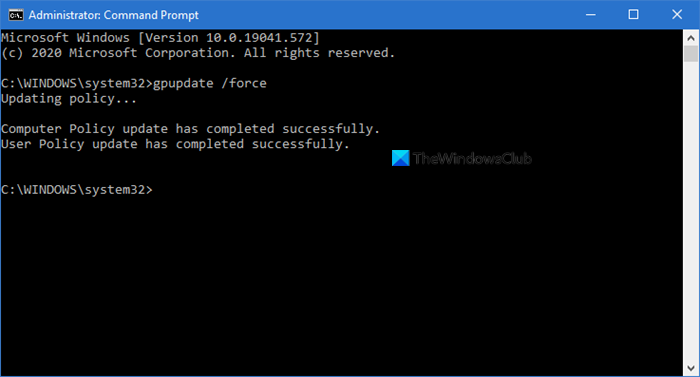
Πώς να επιβάλετε μια ενημέρωση πολιτικής ομάδας
Από προεπιλογή , η πολιτική ομάδας(Group Policy) ενημερώνεται στο παρασκήνιο κάθε 90 λεπτά, αφού καταγραφεί μια αλλαγή στο Ενεργό αντικείμενο(Active Object) . Αλλά μπορείτε να αλλάξετε το διάστημα ανανέωσης της πολιτικής ομάδας ή να το ανανεώσετε χειροκίνητα.
Για να εκτελέσετε αυτό το εργαλείο, ανοίξτε μια ανυψωμένη γραμμή εντολών(Command Prompt) , πληκτρολογήστε τα εξής και πατήστε Enter :
Για αναγκαστική εφαρμογή μόνο των αλλαγμένων πολιτικών, πληκτρολογήστε ή αντιγράψτε-επικολλήστε την ακόλουθη εντολή και πατήστε Enter :
gpupdate
Για αναγκαστική ανανέωση ή ενημέρωση όλων των πολιτικών, εκτελέστε την εντολή και πατήστε Enter :
gpupdate /force
Μετά από αυτό, θα δείτε το ακόλουθο μήνυμα:
Ενημέρωση πολιτικής…
Η ενημέρωση πολιτικής χρήστη ολοκληρώθηκε με επιτυχία/Η ενημέρωση πολιτικής υπολογιστή ολοκληρώθηκε με επιτυχία.
Σχετικό(Related) : Επαλήθευση ρυθμίσεων με το Εργαλείο αποτελεσμάτων πολιτικής ομάδας (GPResult.exe) .
Επιβολή ανανέωσης απομακρυσμένης πολιτικής ομάδας
Στα Windows 11/10/8 , μπορείτε να ανανεώσετε απομακρυσμένα τις ρυθμίσεις πολιτικής ομάδας(Group Policy) χρησιμοποιώντας την Κονσόλα διαχείρισης πολιτικής ομάδας(Group Policy Management Console) ( GPMC ).
Εναλλακτικά, μπορείτε να χρησιμοποιήσετε το Invoke-GPUpdate Windows PowerShell cmdlet για να ανανεώσετε την πολιτική ομάδας(Group Policy) για ένα σύνολο υπολογιστών.
Ελπίζω να σας φανεί χρήσιμη αυτή η μικρή συμβουλή.
ΣΥΜΒΟΥΛΗ(TIP) : Αυτή η ανάρτηση θα σας δείξει πώς να απενεργοποιήσετε την ανανέωση πολιτικής ομάδας ενώ χρησιμοποιείται ο υπολογιστής .
Related posts
Πώς να προσθέσετε το πρόγραμμα επεξεργασίας πολιτικής ομάδας στα Windows 11/10 Home Edition
Πώς να ενεργοποιήσετε ή να απενεργοποιήσετε τις μακριές διαδρομές Win32 στα Windows 11/10
Διαγράψτε αυτόματα παλιά προφίλ χρήστη και αρχεία στα Windows 11/10
Πώς να απενεργοποιήσετε την επιλογή Είσοδος με κωδικό πρόσβασης εικόνας στα Windows 11/10
Πώς να παρακολουθείτε τη Δραστηριότητα χρήστη στη λειτουργία ομάδας εργασίας στα Windows 11/10
Αποτρέψτε τους χρήστες να αλλάξουν την ημερομηνία και την ώρα στα Windows 11/10
Οι ρυθμίσεις πολιτικής ομάδας λείπουν στα Windows 11/10
Πώς να καθορίσετε την προθεσμία πριν από την αυτόματη επανεκκίνηση για την εγκατάσταση της ενημέρωσης
Πώς να επαναφέρετε τα στοιχεία του Windows Update στα Windows 11/10
Ενεργοποιήστε, απενεργοποιήστε την αυτόματη διόρθωση και επισημάνετε τις λέξεις με ορθογραφικά λάθη στα Windows
Πώς να αποτρέψετε τους χρήστες από τη διαγραφή διαγνωστικών δεδομένων στα Windows 11/10
Πώς να εφαρμόσετε την Πολιτική ομάδας μόνο σε μη διαχειριστές στα Windows 10
Η υπηρεσία Group Policy Client απέτυχε στη σύνδεση στα Windows 11/10
Το Windows Update κόλλησε τη λήψη ενημερώσεων στα Windows 11/10
Πώς να κλειδώσετε όλες τις ρυθμίσεις της γραμμής εργασιών στα Windows 10
Σφάλμα κατά το άνοιγμα του Local Group Policy Editor στα Windows 11/10
Πώς να εγκαταστήσετε το πρόγραμμα επεξεργασίας πολιτικής ομάδας (gpedit.msc)
Τρόπος παύσης της ενημέρωσης των Windows στα Windows 11/10 έως και 365 ημέρες
Πώς να καθορίσετε το ελάχιστο και το μέγιστο μήκος PIN στα Windows 11/10
Απενεργοποιήστε τη Βελτιστοποίηση Παράδοσης μέσω Πολιτικής ομάδας ή Επεξεργαστή Μητρώου
